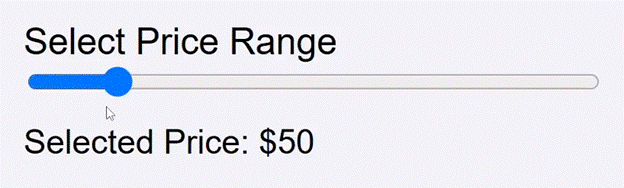Что пишут в блогах
- Мои 12 недель в году. Часть 32 (ДР Влада и мой, болезни...)
- Опрос удовлетворенности работой 2025
- DB Fiddle — бесплатная SQL песочница!
- Митап в Т-Банке 20 ноября
- Как яндекс диск сдох при одновременном перемещении папки
- ChatGPT для общения с англоязычной техподдержкой
- Книга: Лидер и племя. Дэйв Логан, Джон Кинг, Хэли Фишер-Райт
- Панбагон. Ошибка печати в кассе, когда ленты нет, но стоит галка "не печатать чек"
- ПОТ перешел на индивидуальный формат
- Статус книги по SQL: прошли редактуру, передали в верстку!
Что пишут в блогах (EN)
- “Slop Coding” and Responsible Testers
- Guarding Quality From Drift to Discipline
- The Book is Here
- Report on Testival Meetup #76, qa in the era of ai and vibe coding
- Serious Data From Testing LLMs
- 10 Tips for Writing Playwright Tests with Cursor
- Seriously Testing LLMs
- Using Narratives to Sharpen Testing Skills
- 2FA testing with Playwright and Mailosaur
- Lessons from nature to improve how we work
Онлайн-тренинги
-
Школа Тест-АналитикаНачало: 26 ноября 2025
-
Bash: инструменты тестировщикаНачало: 27 ноября 2025
-
Chrome DevTools: Инструменты тестировщикаНачало: 27 ноября 2025
-
Docker: инструменты тестировщикаНачало: 27 ноября 2025
-
Git: инструменты тестировщикаНачало: 27 ноября 2025
-
Python для начинающихНачало: 27 ноября 2025
-
Азбука ITНачало: 27 ноября 2025
-
Регулярные выражения в тестированииНачало: 27 ноября 2025
-
SQL: Инструменты тестировщикаНачало: 27 ноября 2025
-
Школа для начинающих тестировщиковНачало: 27 ноября 2025
-
Программирование на Java для тестировщиковНачало: 28 ноября 2025
-
Автоматизация функционального тестированияНачало: 28 ноября 2025
-
Тестировщик ПО: интенсивный курс (ПОИНТ) со стажировкойНачало: 2 декабря 2025
-
Charles Proxy как инструмент тестировщикаНачало: 4 декабря 2025
-
CSS и Xpath: инструменты тестировщикаНачало: 4 декабря 2025
-
Тестирование GraphQL APIНачало: 4 декабря 2025
-
Инженер по тестированию программного обеспеченияНачало: 4 декабря 2025
-
Тестирование веб-приложений 2.0Начало: 5 декабря 2025
-
Аудит и оптимизация QA-процессовНачало: 5 декабря 2025
-
Тестирование REST APIНачало: 8 декабря 2025
-
Логи как инструмент тестировщикаНачало: 8 декабря 2025
-
Автоматизатор мобильных приложенийНачало: 10 декабря 2025
-
Автоматизация тестирования REST API на JavaНачало: 10 декабря 2025
-
Автоматизация тестирования REST API на PythonНачало: 10 декабря 2025
-
Тестирование безопасностиНачало: 10 декабря 2025
-
Тестирование мобильных приложений 2.0Начало: 10 декабря 2025
-
Автоматизация тестов для REST API при помощи PostmanНачало: 11 декабря 2025
-
Применение ChatGPT в тестированииНачало: 11 декабря 2025
-
Программирование на C# для тестировщиковНачало: 12 декабря 2025
-
Школа тест-менеджеров v. 2.0Начало: 17 декабря 2025
-
Программирование на Python для тестировщиковНачало: 19 декабря 2025
-
Selenium IDE 3: стартовый уровеньНачало: 19 декабря 2025
-
Организация автоматизированного тестированияНачало: 16 января 2026
-
Практикум по тест-дизайну 2.0Начало: 16 января 2026
-
Тестирование производительности: JMeter 5Начало: 16 января 2026
-
Тестирование без требований: выявление и восстановление информации о продуктеНачало: 19 января 2026
-
Техники локализации плавающих дефектовНачало: 19 января 2026
-
Создание и управление командой тестированияНачало: 22 января 2026
| Автоматизация слайдеров: 3 легких способа |
| 06.10.2025 00:00 | ||||||||||||||||||||
|
Слайдеры — это распространённая функция современных веб-приложений, позволяющая пользователям устанавливать значения в заданном диапазоне — например, регулировать фильтр по цене, выбирать дату или задавать уровень громкости. Несмотря на то, что слайдеры обеспечивают пользователям плавное и интуитивно понятное взаимодействие, автоматизировать их в UI-тестах может быть сложно из-за их интерактивного характера. В этой статье мы рассмотрим три эффективных метода автоматизации слайдеров: перетаскивание (drag-and-drop), взаимодействие с помощью клавиатуры и прямой ввод значения. Каждый из этих подходов обладает своими плюсами и минусами, и мы подробно разберём, как их реализовать, а также в каких случаях каждый метод будет наиболее полезен. Обзор проблем автоматизации слайдеров Автоматизация слайдеров может создавать QA-инженерам уникальные сложности из-за интерактивного и изменчивого характера этих компонентов. В отличие от статичных элементов, слайдеры требуют точных движений, аккуратной установки значений, и зачастую по-разному работают в разных браузерах и на различных устройствах. Рассмотрим некоторые распространённые проблемы при автоматизации слайдеров:
Слайдер в действии
Метод 1: ПеретаскиваниеПеретаскивание в автоматизации слайдеров максимально имитирует реальные действия пользователей, используя события курсора для перемещения ползунка по заданной дорожке. Этот метод позволяет тесту изобразить, как пользователь кликает и перетаскивает слайдер для изменения значения, что особенно полезно для end-to-end тестирования. За счёт вычисления конкретных позиций в пикселях можно направлять ползунок на определенные значения дорожки. Преимущества:
Недостатки:
Пример кода В следующем тесте мы используем Playwright для имитации перетаскивания, перемещая ползунок слайдера между минимальным, средним и максимальным значениями диапазона. Тест начинается с перехода на страницу со слайдером. Обязательно обновите URL, указав правильное расположение вашей страницы со слайдером — локальный файл или URL в сети. test("Drag-and-Drop Actions", async ({ page }) => {
Далее мы выбираем элемент слайдера на странице с помощью CSS-селектора #priceRangeSlider. Эта ссылка на слайдер будет использоваться для взаимодействия и получения информации о слайдере на следующих шагах. const slider = await page.$("#priceRangeSlider");
Теперь получаем boundingBox слайдера, который содержит данные о положении и размерах элемента. Мы отдельно сохраняем позицию startX и ширину слайдера sliderWidth, чтобы потом вычислять точные координаты по оси X для установки конкретных значений слайдера. const boundingBox = await slider.boundingBox(); Мы определяем три целевые позиции, основываясь на начальной точке слайдера (startX) и его ширине:
const minPosition = startX; Чтобы переместить слайдер в минимальное положение, мы имитируем перетаскивание:
Наконец, мы проверяем, что отображаемое значение слайдера равно 10, используя ассерт. Так мы убеждаемся, что наши действия корректно установили слайдер в минимальное значение. await page.mouse.move(startX, boundingBox.y + boundingBox.height / 2); Теперь повторяем те же шаги, чтобы установить слайдер в позицию посередине:
await page.mouse.move(startX, boundingBox.y + boundingBox.height / 2); Наконец, мы перемещаем слайдер в максимальное положение:
await page.mouse.move(startX, boundingBox.y + boundingBox.height / 2); Лучшие сценарии для применения:
Этот метод обеспечивает высокоточное воспроизведение поведения пользователя, что делает его идеальным для сценариев, где важна реалистичная проверка взаимодействия, особенно когда акцент делается на пользовательском опыте. Однако в случаях, когда приоритетом являются точность или эффективность, альтернативные методы могут дать больше контроля и надежности. Метод 2: Взаимодействие с помощью клавиатурыЭтот метод использует события клавиатуры, например, ArrowRight и ArrowLeft, для поэтапного изменения значения слайдера. Он особенно полезен для тестирования доступности и точной настройки значений, поскольку многие пользователи пользуются навигацией с клавиатуры, а этот метод имитирует реальное взаимодействие для них. Преимущества:
Недостатки:
Пример кода Тест начинается с перехода на страницу с компонентом слайдера. Обновите URL, чтобы указать правильное расположение вашей страницы со слайдером. test("Keyboard-Based Interactions", async ({ page }) => {
Мы выбираем слайдер по его ID #priceRangeSlider и устанавливаем на него фокус. Это важно, чтобы слайдер мог принимать события клавиатуры, поскольку только элемент с фокусом реагирует на нажатия клавиш в тесте. const slider = await page.$("#priceRangeSlider");
Далее мы определяем вспомогательную функцию setSliderValue, которая постепенно изменяет значение слайдера до целевого значения. Эта строка получает текущее значение слайдера и сохраняет его в переменную currentValue, которая будет использоваться в последующих циклах для управления движением слайдера. async function setSliderValue(targetValue) {
В этом цикле мы нажимаем клавишу ArrowRight, чтобы увеличить значение слайдера, пока оно не достигнет целевого значения. После каждого нажатия клавиши мы получаем обновленное значение слайдера, чтобы проверить, совпадает ли оно с targetValue. Цикл продолжается, пока значение слайдера не станет больше или равно целевому, имитируя взаимодействие пользователя с помощью нажатия стрелки вправо. while (parseInt(currentValue, 10) < targetValue) {
Второй цикл делает противоположные вещи: он нажимает клавишу ArrowLeft, чтобы уменьшить значение слайдера до достижения целевого значения. Это полезно, если нужно переместить слайдер влево (к меньшему значению) и является важной частью имитации взаимодействия с помощью клавиатуры, где каждое изменение основывается на отдельном нажатии клавиши. while (parseInt(currentValue, 10) > targetValue) {
В конце мы вызываем функцию setSliderValue с несколькими целевыми значениями (например, 10, 50, 150 и 300), чтобы убедиться, что слайдер корректно устанавливается на каждую из указанных позиций. После каждого вызова выполняется ассерт, который убеждается, что отображаемое значение совпадает с целевым, гарантируя точную работу слайдера при управлении с клавиатуры. await setSliderValue(10); Лучшие сценарии для применения:
Этот метод надежен для обеспечения точности и доступности, позволяя чётко понять, как взаимодействие с клавиатурой влияет на удобство использования слайдера. Метод 3: Ввод значения напрямуюЭтот метод напрямую устанавливает значение слайдера в DOM с помощью JavaScript, обходя любые действия пользователя. Прямое обновление внутреннего состояния слайдера позволяет быстро выполнять тесты и устраняет необходимость в промежуточных шагах - движениях мыши или нажатиях клавиш. Преимущества:
Недостатки:
Пример кода Тест начинается с перехода по URL компонента слайдера. Обязательно замените путь на правильное расположение вашего HTML-файла или сайта. test("Direct Value Injection", async ({ page }) => {
Мы определяем вспомогательную функцию setSliderValueDirectly, которая использует page.evaluate() для выполнения JavaScript в контексте браузера. Внутри evaluate находим слайдер по ID priceRangeSlider и напрямую устанавливаем его значение с помощью slider.value = targetValue. Для обновления отображения вызываем событие input на слайдере. Такой подход заставляет слайдер сразу отобразить новое значение без промежуточных взаимодействий. async function setSliderValueDirectly(targetValue) {
В этом заключительном фрагменте мы вызываем функцию setSliderValueDirectly с конкретными значениями — 10, 50, 150 и 300 — и проверяем, что слайдер отображает эти значения, сравнивая текст в элементе с id #sliderValue с целевым значением. Такой подход позволяет быстро установить и проверить каждое значение, обеспечивая эффективный способ тестирования диапазона положений слайдера без имитации взаимодействия пользователя. await setSliderValueDirectly(10); Лучшие сценарии для применения:
Прямой ввод значения оптимален для сценариев функционального тестирования, где эффективность и стабильность важнее имитации точного поведения пользователя. Этот метод гарантирует, что слайдер сможет достичь и отобразить заданные значения без влияния внешних факторов, таких как задержки UI или анимация. ЗаключениеАвтоматизация компонентов слайдера может быть непростой задачей, поскольку каждый подход к тестированию имеет свои уникальные преимущества и недостатки. Выбор правильного метода зависит от целей тестирования — проверяем ли мы основную функциональность слайдера, уделяем внимание доступности или тестируем точный пользовательский опыт. Понимая сильные и слабые стороны каждого метода, мы можем принимать обоснованные решения и выбирать лучший способ для конкретных требований. Вот краткое резюме методов, рассмотренных в этой статье:
Для тех, кто хочет поэкспериментировать с этими техниками, полный исходный код и компонент слайдера, использованный в тестах, доступны на нашей странице GitHub. Удачного тестирования! |